Operation Manual
Table Of Contents
- Acronis Backup and Security 2010
- Inhaltsverzeichnis
- Vorwort
- Installation und Deinstallation
- Erste Schritte
- 6. Übersicht
- 7. Alle beheben
- 8. Konfigurieren der Grundeinstellungen
- 9. Verlauf und Ereignisse
- 10. Assistent
- Standard-Ansicht
- Profi Modus
- 16. Oberfläche
- 17. Antivirus
- 17.1. Echtzeitschutz
- 17.2. Prüfvorgang
- 17.3. Vom Prüfvorgang ausgeschlossene Objekte
- 17.4. Quarantäne
- 18. AntiSpam
- 19. Kindersicherung
- 20. Privatsphärekontrolle
- 20.1. Status der Privatsphärekontrolle
- 20.2. Antispyware/Identitätskontrolle
- 20.3. Registrierung prüfen
- 20.4. Cookie-Kontrolle
- 20.5. Skript-Kontrolle
- 21. Firewall
- 22. Schwachstellen
- 23. Verschlüsseln
- 24. Spiele-/Laptop-Modus
- 25. Heimnetzwerk
- 26. Aktualisierung
- Integration in Windows und Third-Party Software
- 27. Integration in das Windows Kontextmenu
- 28. Integration in Web-Browser
- 29. Integration in Instant Messenger Programme
- 30. Integration in Mail Clients
- 30.1. Konfigurationsassistent
- 30.1.1. Schritt 1/6 - Einführung
- 30.1.2. Schritt 2/6 - Ausfüllen der Freundes-Liste
- 30.1.3. Schritt 3/6 - Bayesianische Daten löschen
- 30.1.4. Schritt 4/6 -Trainieren des Bayesian-Filters mit legitimen E-Mails
- 30.1.5. Schritt 5/6 - Trainieren des Bayesian-Filters mit Spam-Mails
- 30.1.6. Schritt 6/6 - Assistent abgeschlossen
- 30.2. Antispam Symbolleiste
- 30.1. Konfigurationsassistent
- Wie man
- Fehlediagnose und Problemlösung
- 33. Problemlösung
- 33.1. Installationsprobleme
- 33.2. Acronis Backup and Security 2010 Dienste antworten nicht
- 33.3. Datei und Druckerfreigabe im Wi-Fi (Drathlos) Netzwerk funktioniert nicht.
- 33.4. Antispamfilter funkioniert nicht richtig
- 33.5. Entfernen von Acronis Backup and Security 2010 fehlgeschlagen
- 34. Support
- 33. Problemlösung
- Glossar
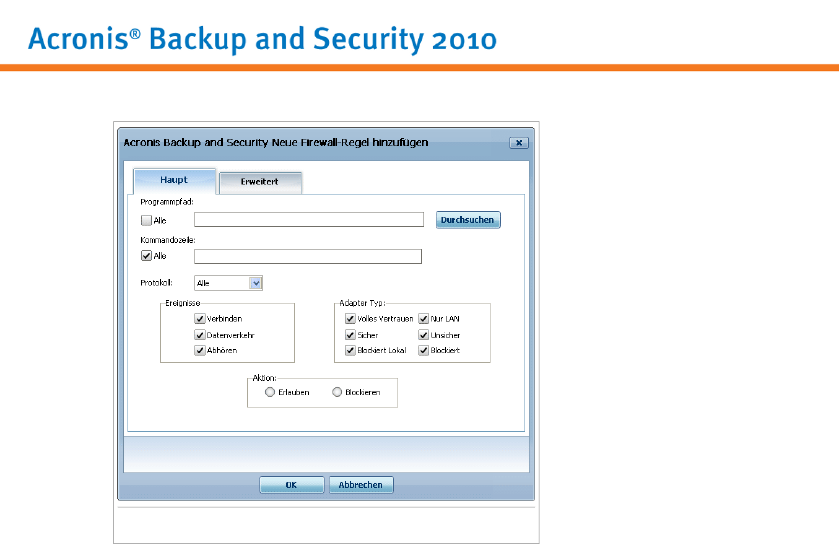
Allgemeine Parameter
Folgende Parameter können konfiguriert werden:
● Programmpfad. Klicken Sie auf Durchsuchen und wählen Sie das Programm
für das die Regel angewendet wird. Wenn Sie möchten, dass die Regel für alle
Programme angewendet wird, wählen Sie Alle.
● Befehlszeile. Wenn Sie möchten, dass die Regel nur angewendet wird, wenn
die ausgewählte Anwendung mit einem bestimmten Befehl in der Befehlszeile
von Windows geöffnet wird, lassen Sie das Kontrollkästchen Alle frei und geben
Sie den entsprechenden Befehl in das Editierfeld ein.
● Protokoll. Wählen Sie aus dem Menu das IP-Protokoll für das die Regel
angewendet wird.
▶ Wenn Sie möchten, dass die Regel für alle Protokolle angewendet wird, wählen
Sie Alle.
▶ Wenn Sie möchten, dass die Regel für TCP-Protokolle angewendet wird, wählen
Sie TCP.
▶ Wenn Sie möchten, dass die Regel für UDP-Protokolle angewendet wird, wählen
Sie UDP.
▶ Wenn Sie möchten, dass die Regel für ein bestimmtes Protokoll angewendet
wird, wählen Sie Andere. Ein Editierfeld wird erscheinen. Geben Sie die dem
Protokoll, das gefiltert werden soll, zugewiesene Nummer in das Editierfeld ein.
Firewall
225










